Pengantar
Saat bekerja di ubuntu, kita harus menggunakan terminal secara luas. Ketika kita harus berurusan dengan konfigurasi sistem di ubuntu, kita biasanya menggunakan bantuan terminal Ubuntu. Terminal Ubuntu sangat berguna saat berinteraksi dengan sistem ubuntu. terkadang kami harus menyimpan sesi terminal kami, sehingga kami dapat melihat dan memahami semua aktivitas selama proses untuk referensi di masa mendatang. Di linux 'script' adalah perintah untuk melakukan tindakan ini. Dengan bantuan skrip, kita dapat menyimpan log terminal kita dalam sebuah file. Jadi Kita bisa melihat sekilas pekerjaan kita setelah selesai. ‘Pemutaran ulang naskah’ adalah perintah lain yang akan melakukan pemutaran ulang otomatis penuh dari sesi terminal. Di sini saya akan membantu Anda mempelajari, cara merekam sesi terminal di ubuntu.
Kita juga dapat menggunakan 'Riwayat' perintah untuk tujuan ini tetapi tidak menyimpan output. Saat menggunakan perintah skrip, kita dapat melihat output dari perintah dalam riwayat dari file Log.
Merekam terminal Linux menggunakan perintah skrip
Kita dapat menggunakan skrip perintah untuk menyimpan aktivitas terminal dalam file log. Kita dapat memberi nama file log , jika tidak maka akan mengambil nama file default 'typescript' .
Jadi sekarang mari kita lihat cara kerja perintah skrip. sekarang Anda dapat melihat bahwa di sini saya menggunakan nama myscript untuk file log saya.
# Script myscript.logSekarang segera setelah itu saya memasukkan beberapa perintah seperti cal, w, whoami . Jadi sekarang semua perintah ini disimpan dalam file dengan outputnya seperti yang ditunjukkan di bawah ini.
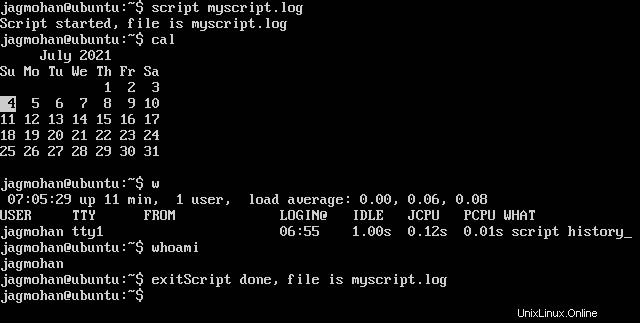
Jadi selanjutnya kita harus memeriksa file log untuk output yang disimpan dengan perintah masing-masing. Untuk memeriksanya masukkan perintah berikut.
# vi myscript.log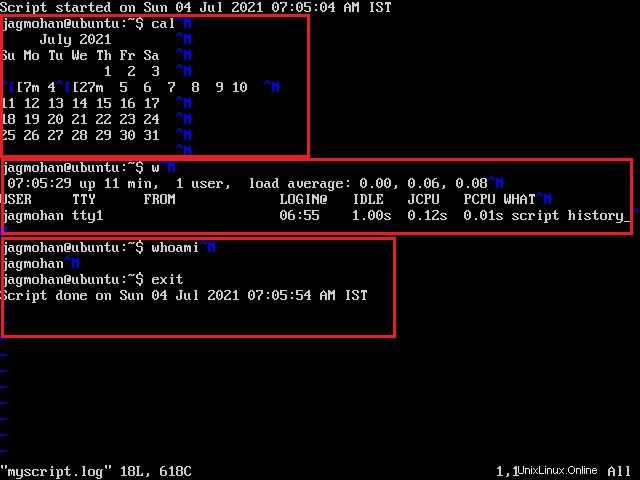
Seperti sekarang, di sini kita dapat melihat bahwa semua perintah dengan outputnya masing-masing. Selanjutnya kita juga dapat menggunakan -a opsi untuk menambahkan output ke file log seperti yang ditunjukkan di bawah ini.
# script -a myscript.logKemudian jika kita ingin menyimpan output dari satu perintah tanpa sesi interaktif, kita dapat menggunakan -c seperti yang ditunjukkan di bawah ini.
# script -c 'hostname' script.log
Anehnya , Anda akan senang mengetahui bahwa kami juga dapat menyimpan informasi waktu menggunakan –waktu pilihan seperti yang ditunjukkan di bawah ini.
# script -timing=time.txt myscript.log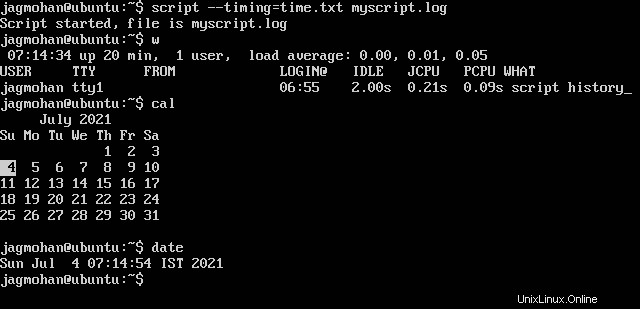
Sekarang Anda juga dapat memeriksa file waktu seperti yang ditunjukkan di bawah ini dengan perintah berikut.
# vi time.txt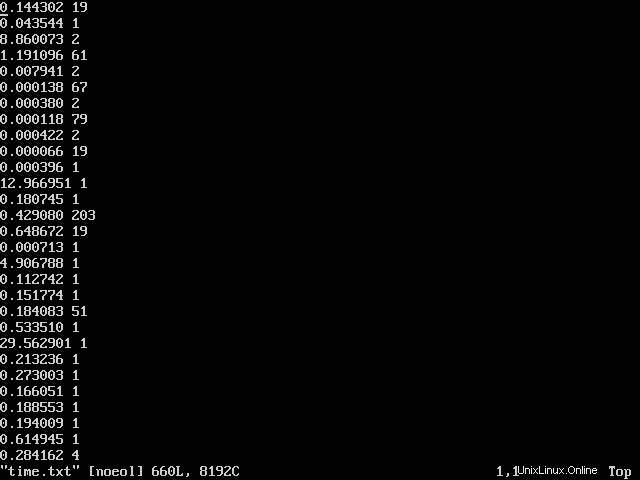
Kesimpulan
Dalam tutorial ini saya berusaha membantu Anda untuk terbiasa dengan script perintah. Jadi itu akan lebih membantu Anda untuk merekam sesi terminal dan melihatnya kapan saja nanti. Saya harap Anda menyukai tutorialnya. Anda juga dapat melihat artikel instalasi saya yang lain seperti server Zabbix, Bodhi linux dll.